在Windows 10上设置CouchPotato的完整指南
您是否渴望拥有一个能够轻松搜索并下载您钟爱电影的个人录像机应用程序? 如果答案是肯定的,那么本文将为您揭示CouchPotato这款应用的奥秘。本文不仅会解答您关于如何安装CouchPotato的问题,还会详细介绍如何在Windows 10操作系统上进行配置和使用。此外,我们还将探讨如何使用CouchPotato应用程序下载电影,并为那些喜欢提前规划的用户提供安装CouchPotato扩展的指南,以便在新电影上映时第一时间下载。
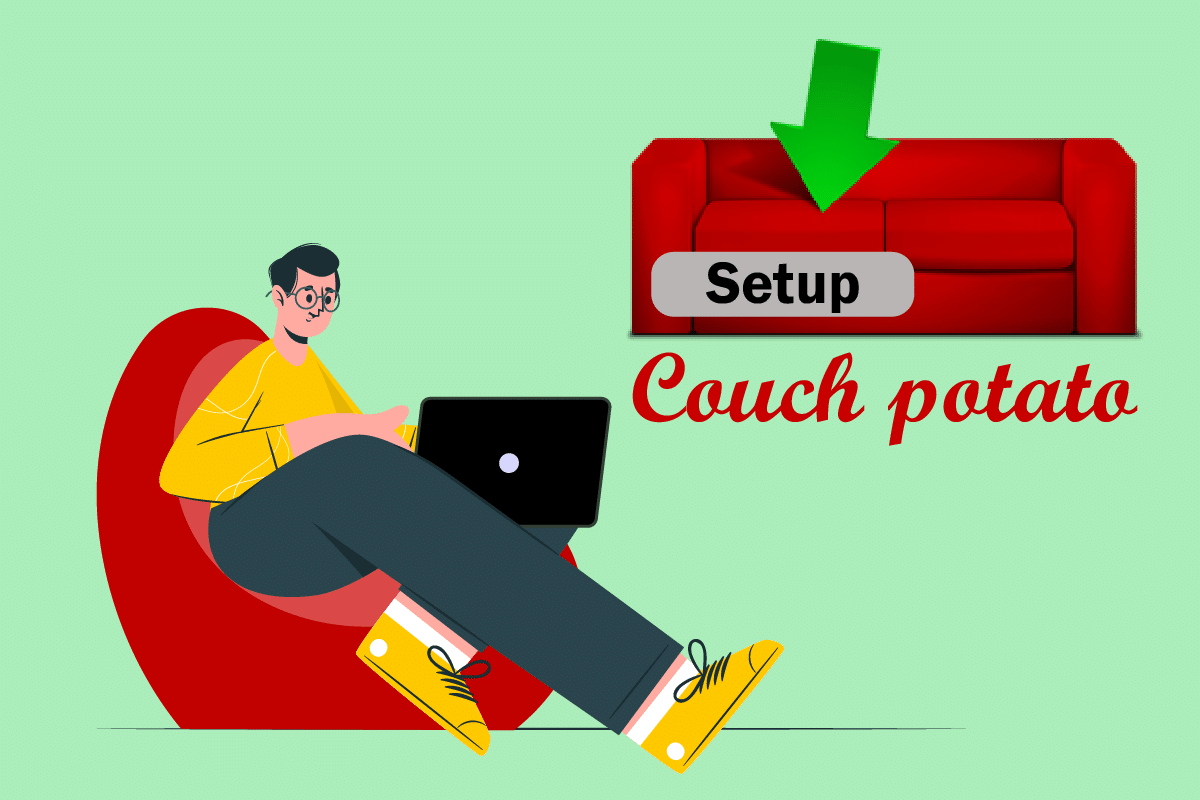
CouchPotato在Windows 10上的安装步骤
CouchPotato应用程序的主要优势在于,它能为您省去在Usenet和Torrent网站上耗时搜索电影的麻烦。该应用程序将直接引导您至包含所需电影资源的页面,方便您下载并进行个性化设置。
第一步:安装CouchPotato应用程序
首先,您需要了解如何在计算机上安装CouchPotato应用程序。本节将详细介绍在Windows操作系统上安装此应用程序的步骤。
1. 访问CouchPotato官方网站,点击首页上的“WINDOWS”按钮。
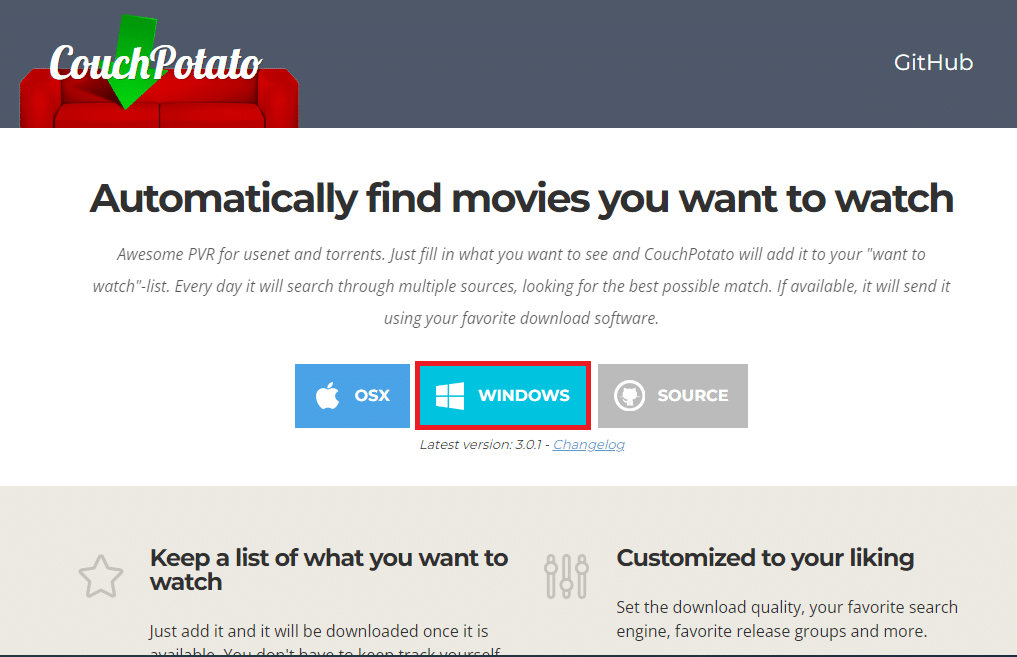
2. 双击下载到电脑上的CouchPotato.exe文件,启动安装程序。
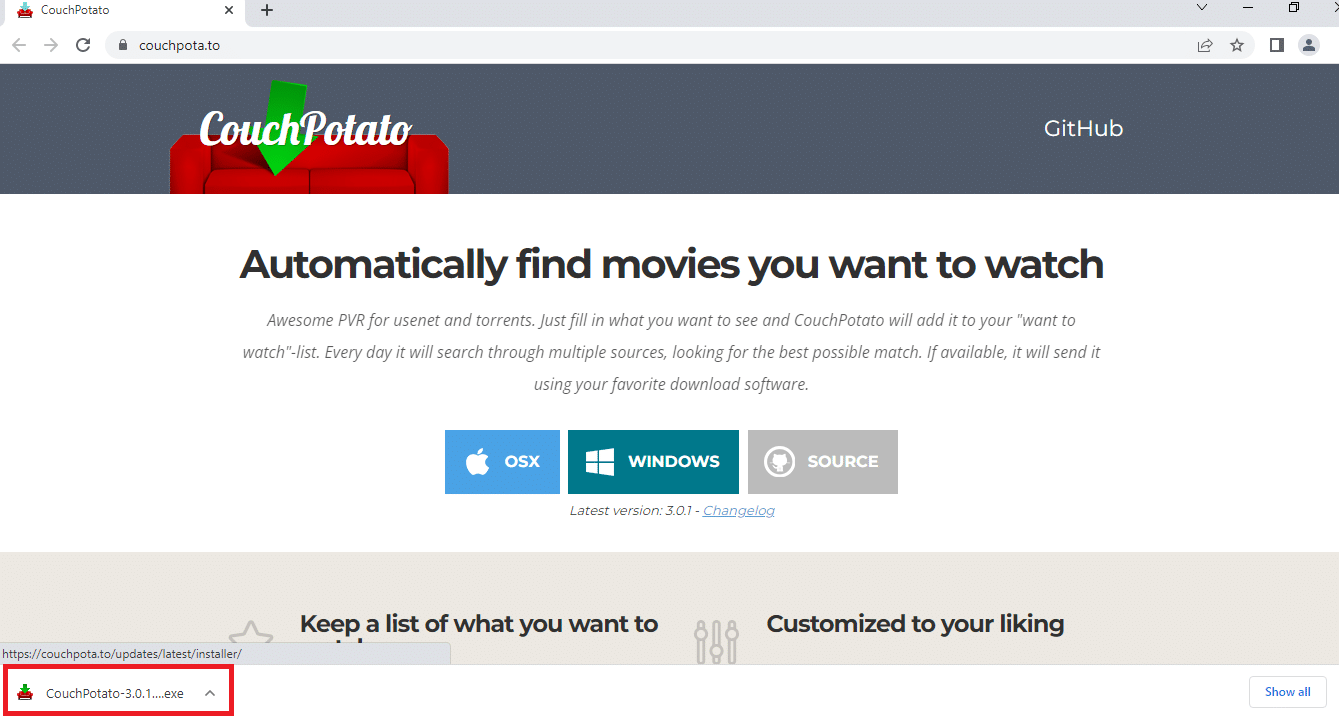
3. 在CouchPotato安装窗口中,点击“下一步”按钮,开始安装设置。
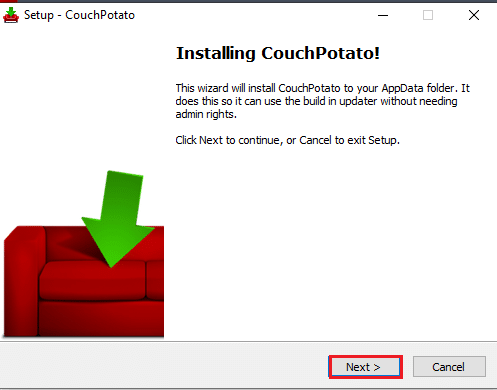
4. 在“选择附加任务”窗口中,点击“下一步”按钮继续。
提示:如果您希望在启动电脑后自动运行CouchPotato应用程序,请勾选“启动时运行CouchPotato”选项。
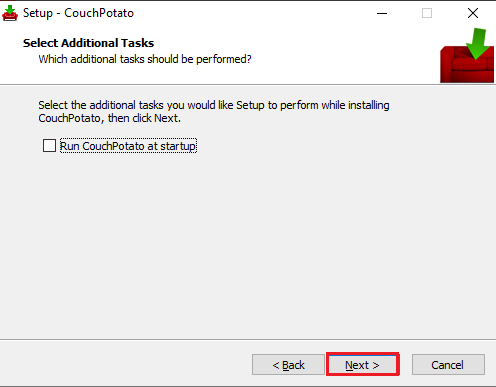
5. 要完成CouchPotato的安装,请在下一个窗口中点击“安装”按钮。
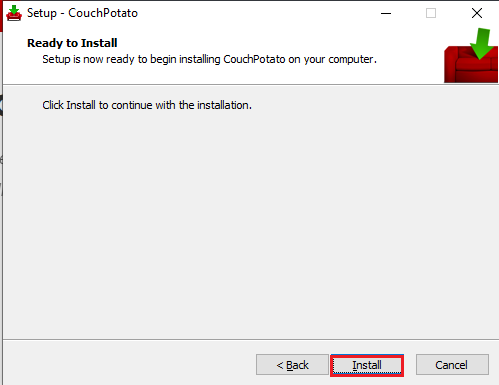
6. 点击CouchPotato安装向导上的“完成”按钮,完成CouchPotato应用程序在您电脑上的安装。
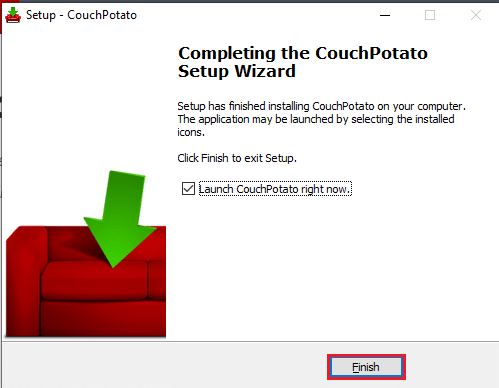
第二步:配置Usenet、SABnzbd和uTorrent
在深入了解如何配置CouchPotato应用程序之前,您需要完成一些准备工作。CouchPotato会将您引导至包含您所请求电影的网站。因此,您需要有Usenet和Torrent站点才能使用CouchPotato下载电影。本节将介绍如何为这两种类型安装最佳的软件。
1. Usenet 服务提供商
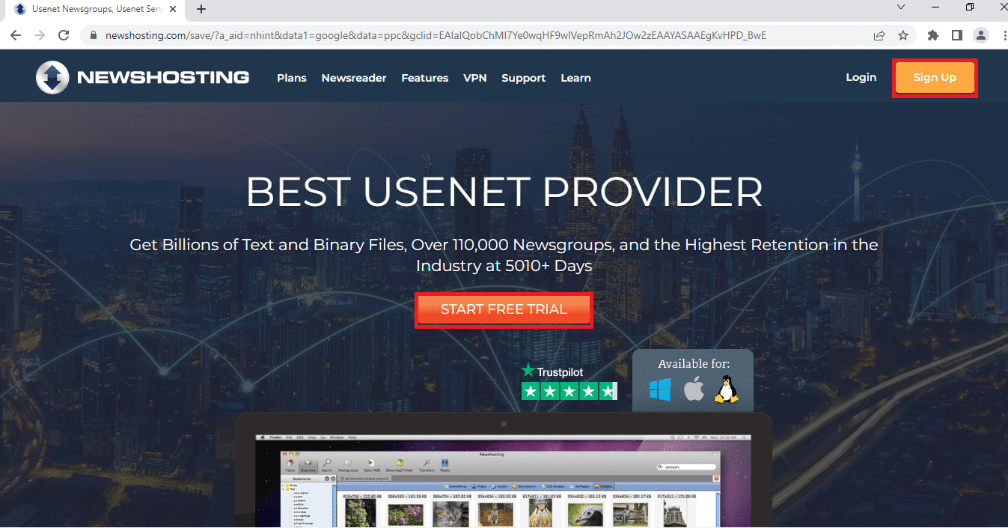
Usenet服务提供商是一个平台,允许您使用Usenet软件下载电影。要使用Usenet服务下载电影,您需要订阅可靠的Usenet服务提供商,例如Newshosting。它内置了功能齐全的新闻阅读器,无需任何额外软件。它还提供256位SSL加密,以在您使用该服务时屏蔽您的IP地址。除了高度隐私之外,该服务还以最长的文件保留时间而闻名,您可以在其中找到大量的内容和功能。您可以免费试用该服务7天,然后再决定是否购买订阅。
2. SABnzbd
SABnzbd是一种Usenet服务,允许您下载您请求的电影。您需要在您的电脑上安装该软件,并使用此服务下载可用的电影。该软件可以免费下载,安装过程非常简单。
1. 您可以从SABnzbd官方网站安装SABnzbd软件,然后点击“SABnzbd For Windows”按钮将其安装到您的电脑上。
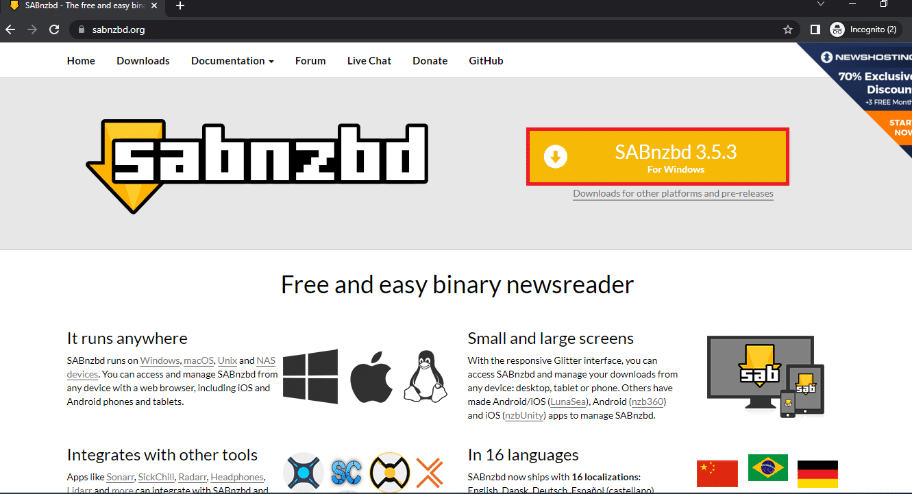
2. 选择界面语言,输入您的Usenet服务器凭据以登录SABnzbd快速启动向导窗口,然后点击“下一步”按钮。
3. 更改下载电影的保存位置,然后点击“转到SABnzbd”以完成该过程。
4. 通过在搜索栏中搜索并跳转到其浏览器窗口,从“开始”菜单启动SABnzbd应用程序。
5. 点击屏幕右上角齿轮图标指示的配置按钮。
6. 点击顶部栏的“常规”选项卡,并在“安全”部分使用快捷键“Ctrl+C”复制API密钥。
7. 通过在搜索栏中搜索应用程序,使用“开始”菜单上的搜索栏启动“记事本”应用程序。
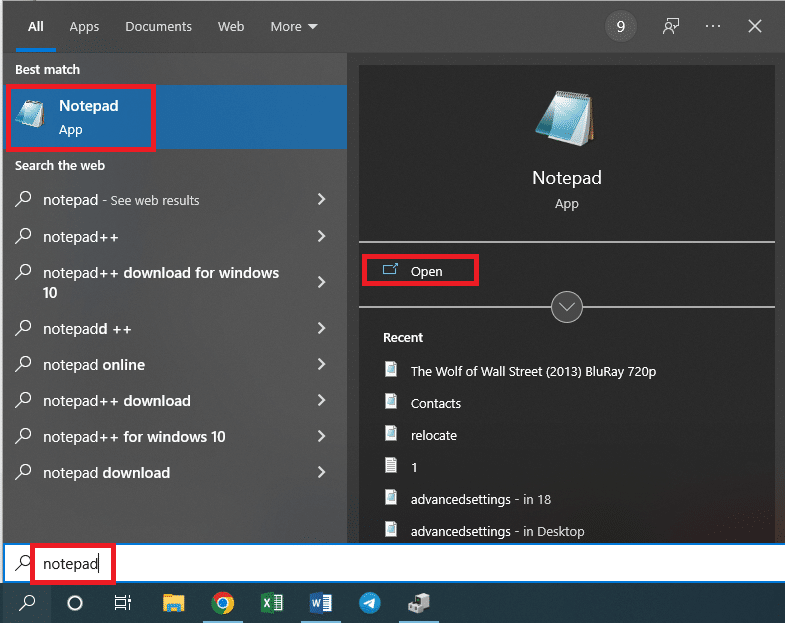
8. 同时按下“Ctrl+V”键,将API密钥粘贴到文本文档中。
3. uTorrent
uTorrent是最著名和最受信赖的Torrent网站之一,用于下载电影。您需要下载该软件的版本才能使用此服务下载该服务上可用的电影。
1. 打开uTorrent官方网站,点击“免费下载”按钮下载应用程序,然后按照屏幕上的提示进行安装。
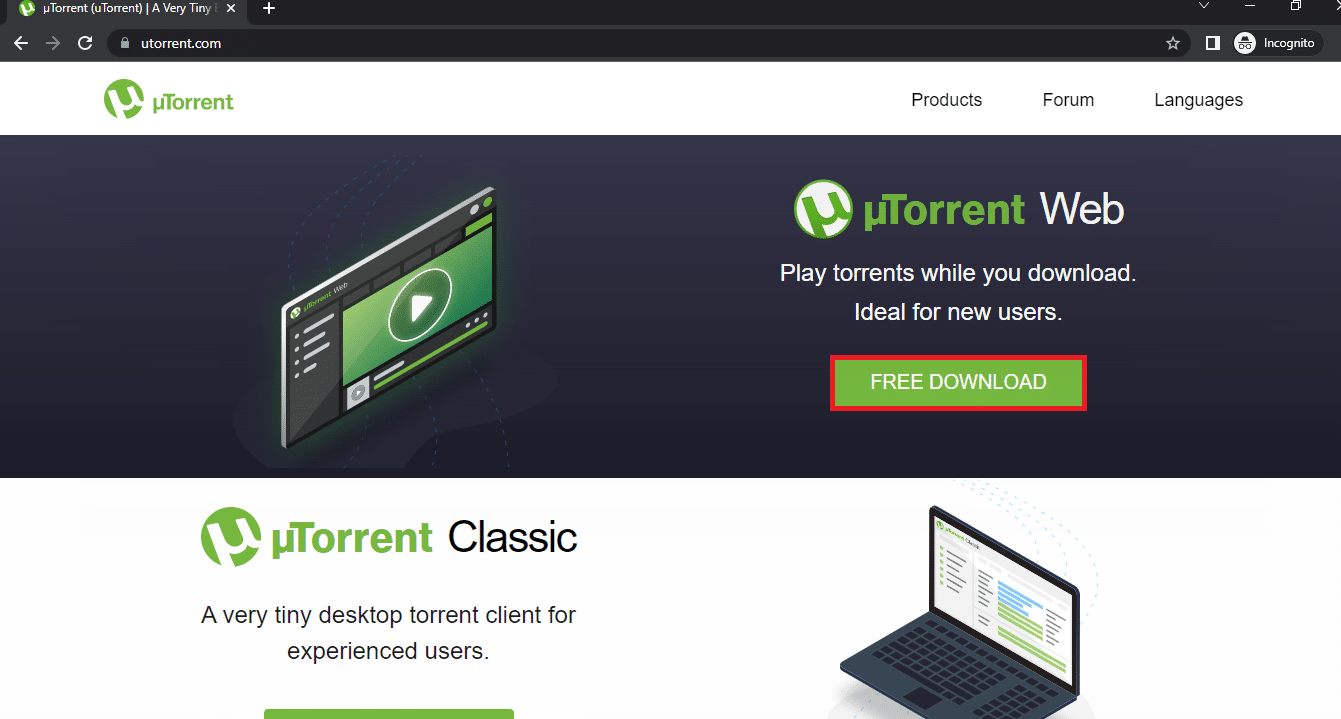
2. 点击窗口右上角的齿轮按钮,打开“首选项”窗口。
3. 点击窗口左侧窗格中“高级”选项卡旁边的“+”按钮,点击“Web UI”,然后勾选“启用Web UI”选项。
4. 在“身份验证”部分设置软件的用户名和密码。在“连接”部分,勾选“替代侦听端口”复选框,并在相邻的框中输入端口号“8080”。
5. 点击“应用”按钮,然后点击“确定”以应用uTorrent软件上的设置。
第三步:配置CouchPotato设置
本节是关于如何设置CouchPotato问题的最终解答。以下列出了应用程序中的各个部分。
1. 在搜索栏中搜索“CouchPotato”,然后点击应用程序结果,在您的电脑上启动CouchPotato应用程序。
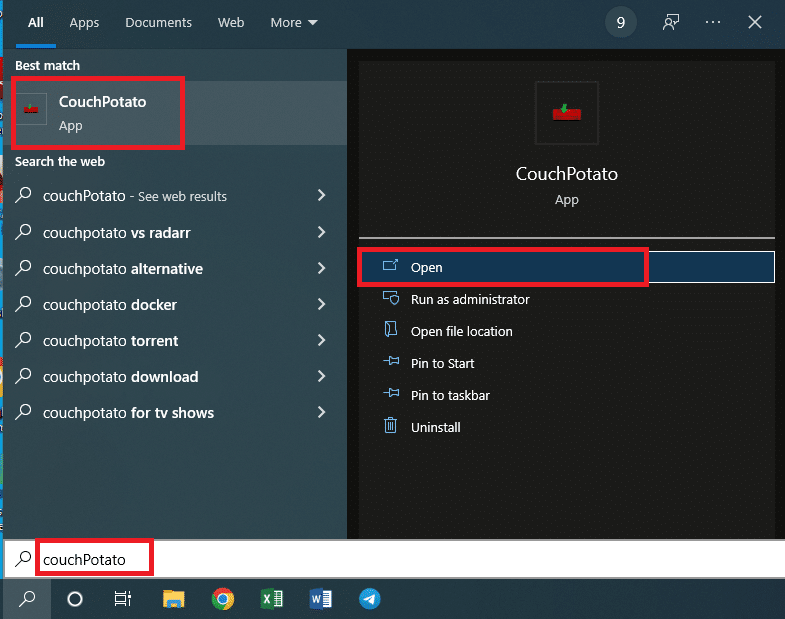
2. CouchPotato应用程序将在您的默认Web浏览器上打开,其IP地址为http://localhost:5050。
本部分将允许您设置用户凭据以使用CouchPotato应用程序。
3. 在“基础设置”部分,您需要在字段中输入用户名和密码作为您的CouchPotato应用程序的凭据。
提示1:如果您希望在启动浏览器时自动启动,请启用“启动时启动浏览器”设置。
提示2:如果您更喜欢使用深色主题来使用该软件,请选择“适应皮肤敏感的人”设置旁边的复选框。
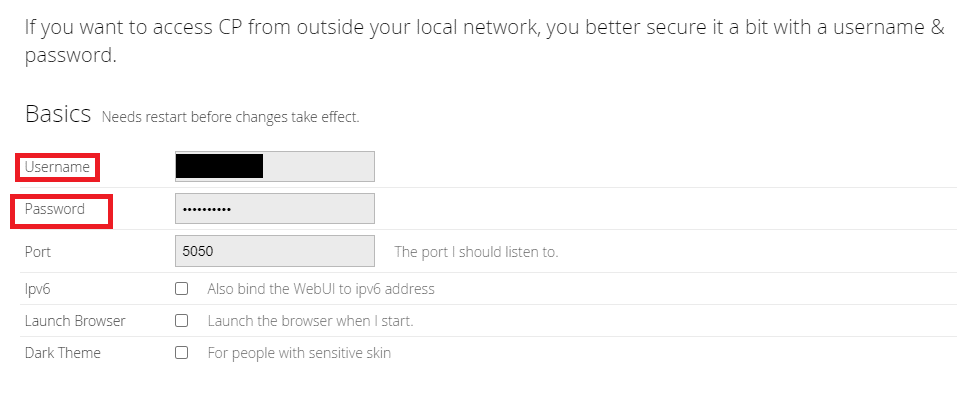
本部分将允许您选择特定的下载应用程序,以便从CouchPotato应用程序下载电影。在设置过程之前下载的应用程序,即SABnzbd和uTorrent,需要在此部分中选择。
4. 切换“黑洞”选项,然后点击“目录”选项卡旁边的字段,以提供用于保存文件的目标目录。
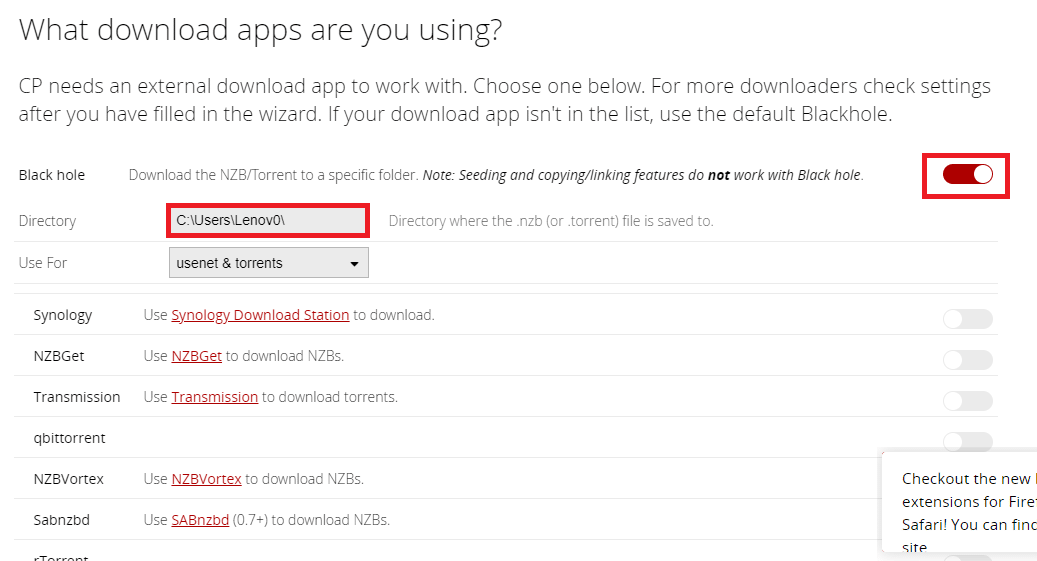
5. 选择保存下载电影的目标文件夹,然后点击“保存”按钮。
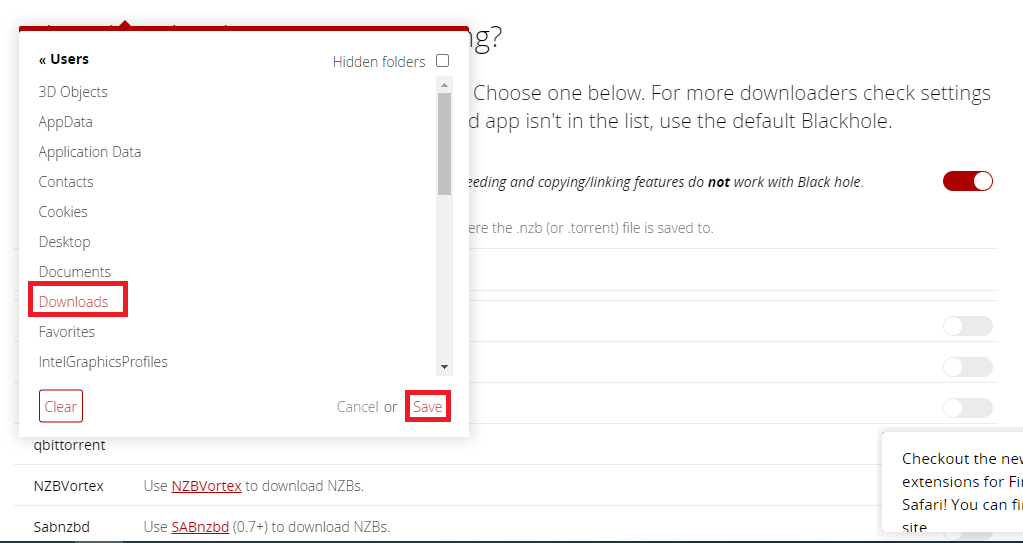
6. 在“用于”行中,在下拉菜单中选择首选选项为“usenet & torrent”,以从Usenet和torrent站点下载电影。
注意:如果您希望单独依赖Usenet或Torrent站点,您可以在下拉菜单中选择相应的选项为“usenet”或“Torrent”。
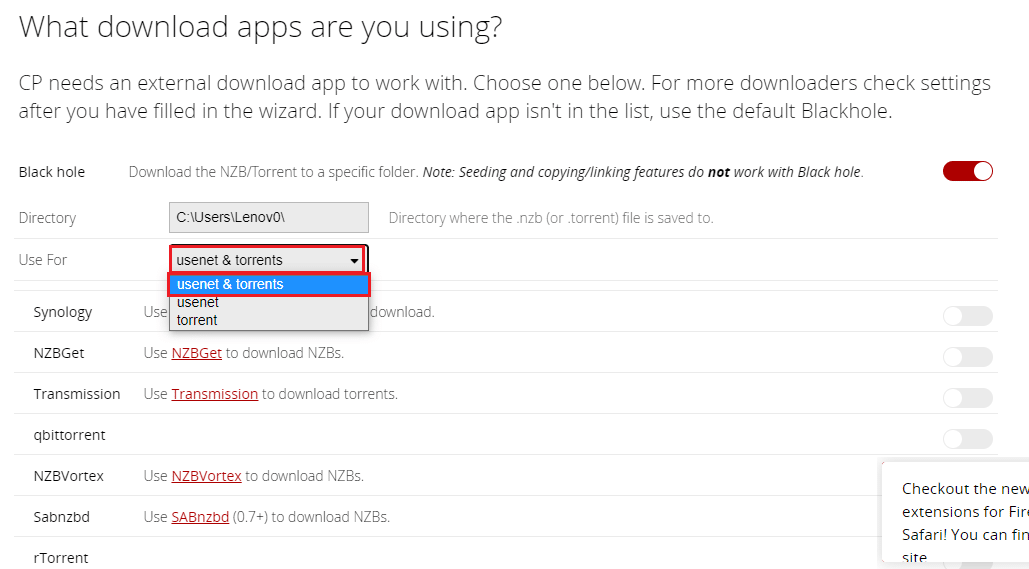
7. 从本节的Usenet和Torrent站点列表中打开SABnzbd的切换开关。
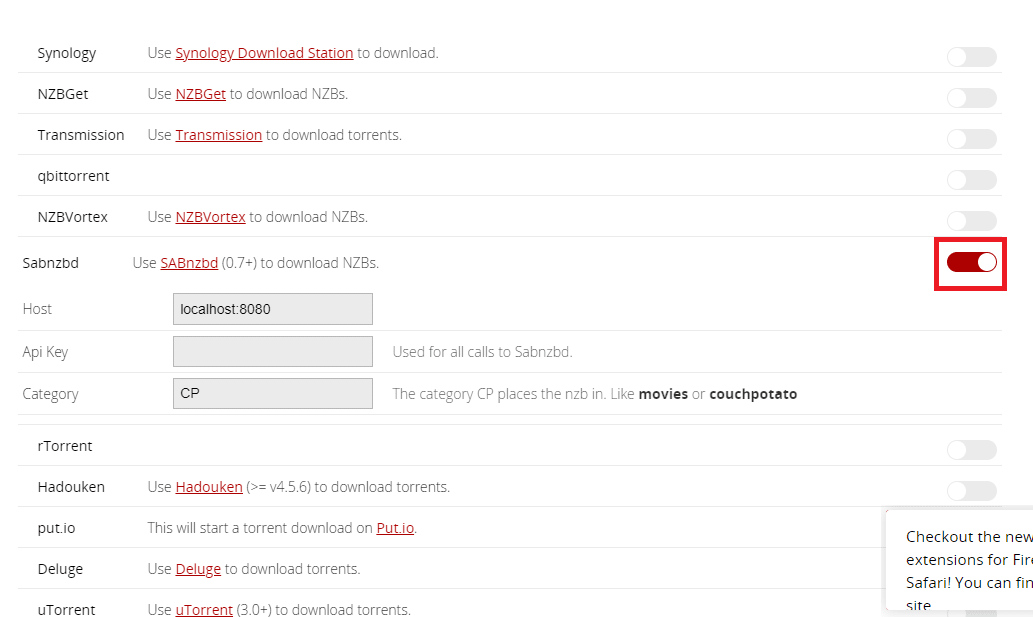
8. 通过同时按下“Ctrl+C”键,从您在安装SABnzbd时创建的记事本文档中选择并复制API密钥。
9. 使用“Ctrl+V”键将复制的API密钥粘贴到“Api Key”字段中,然后在SABnzbd部分的“Category”字段中输入“CP”。
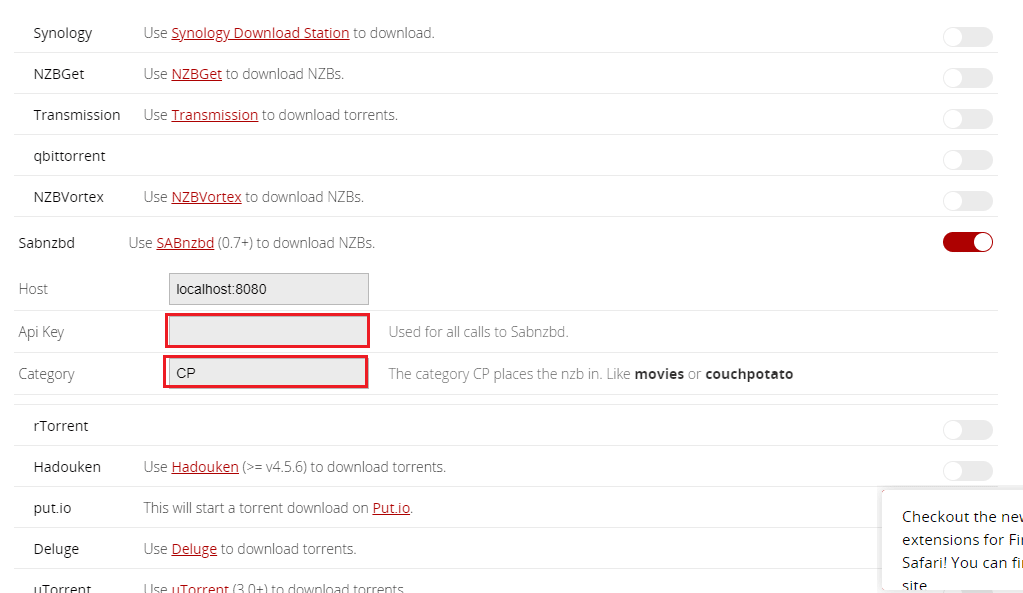
10. 从本节的Usenet和Torrent站点列表中打开uTorrent的切换开关。
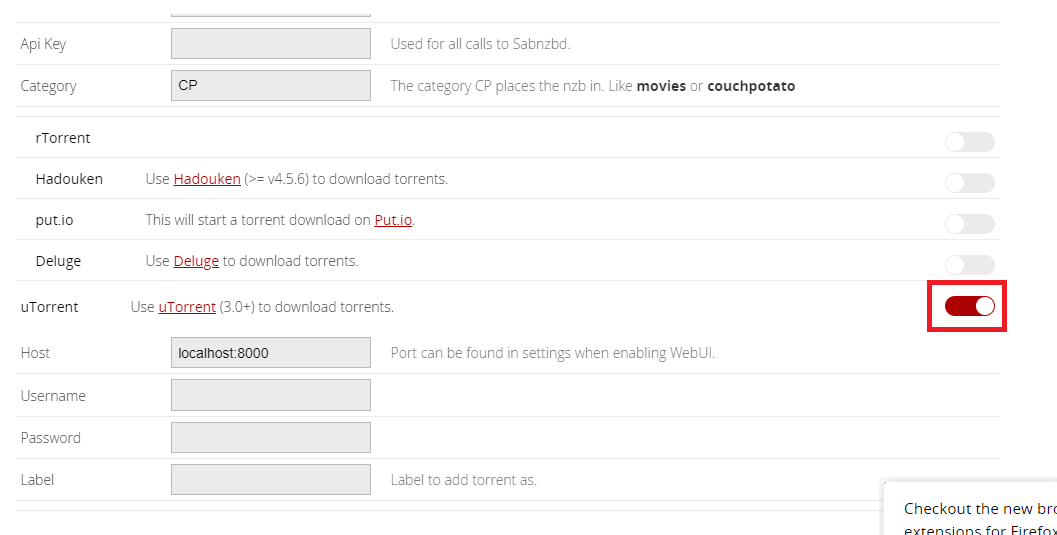
11. 在uTorrent部分的字段中输入用户名和密码,然后在“标签”字段中输入“CP”。
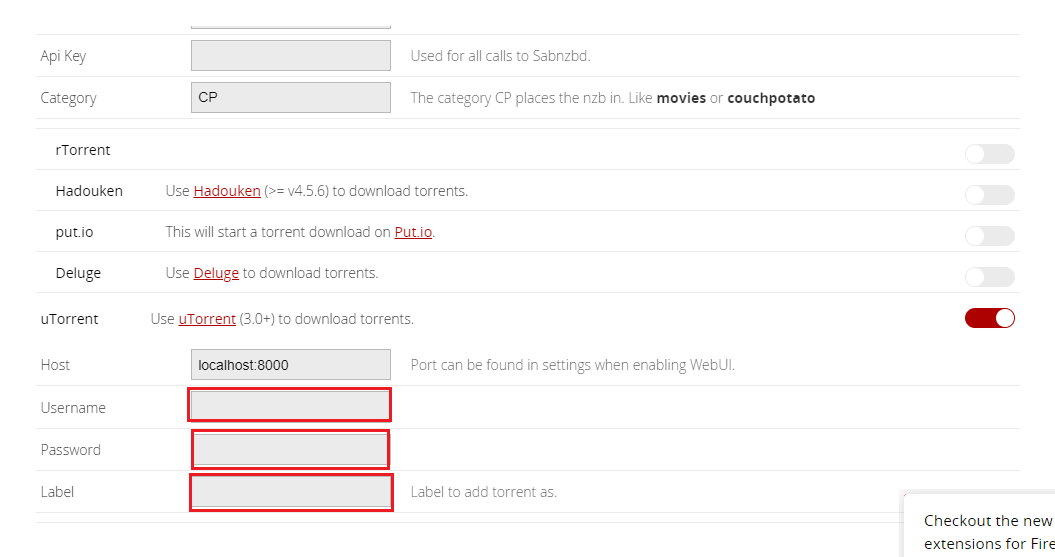
除了您在上一节中选择的下载应用程序之外,您还可以使用此部分选择您已注册的Usenet和Torrent站点。
12. 在此部分的列表中切换选项“NZBClub”和“Binsearch”。
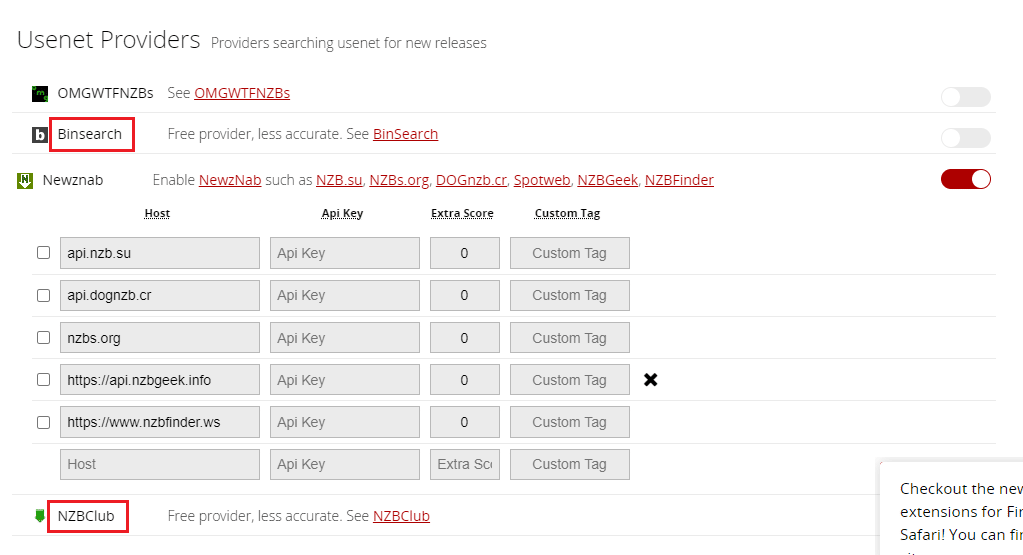
13. 在“Torrent Providers”和“Usenet Providers”部分,针对您已注册的网站一一打开切换开关。
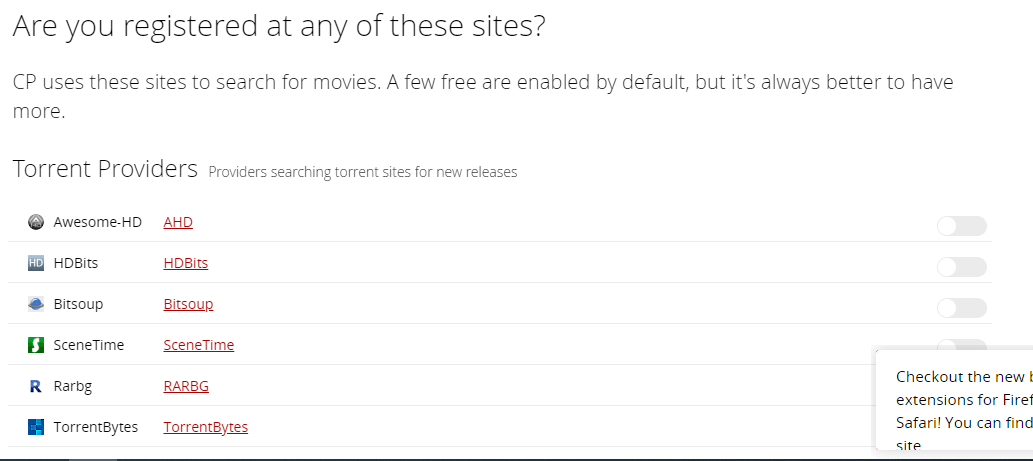
14. 在字段中填写每个提供商所需的凭据以继续。
注意:如果您的提供程序的主机不在列表中,您可以将其添加到可用部分的自定义行字段中。
如果您想更改下载电影的属性,可以使用此处描述的部分。 因此,在您使用任何下载应用程序下载电影后,您可以更改下载文件的名称和位置。
15. 如果您想重命名下载的电影并将其更改为不同的位置,您需要在该部分中切换“重命名下载的电影”设置。
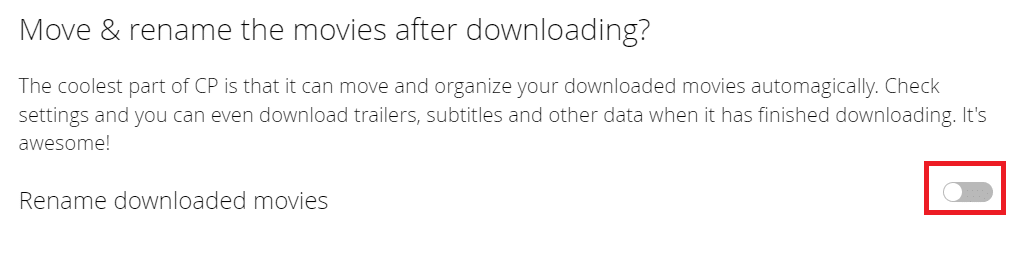
本节将描述完成设置过程的最后一步,即确认。
16. 要完成整个设置,请点击“我准备好开始精彩”按钮!
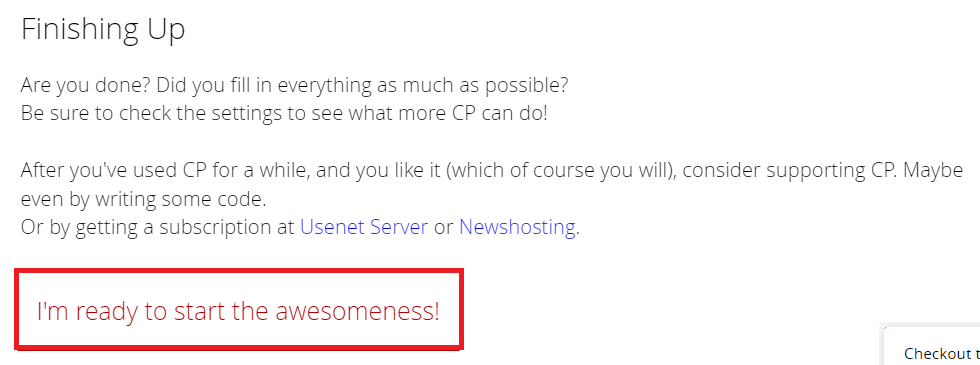
第四步:使用CouchPotato下载电影
现在您已经设置了所需的应用程序,下一步是了解使用这些应用程序下载电影的方法。本节将介绍使用CouchPotato应用程序通过下载应用程序和其他网站下载电影的方法。
1. 通过在搜索栏中搜索并在您的默认Web浏览器中启动它来启动CouchPotato应用程序。
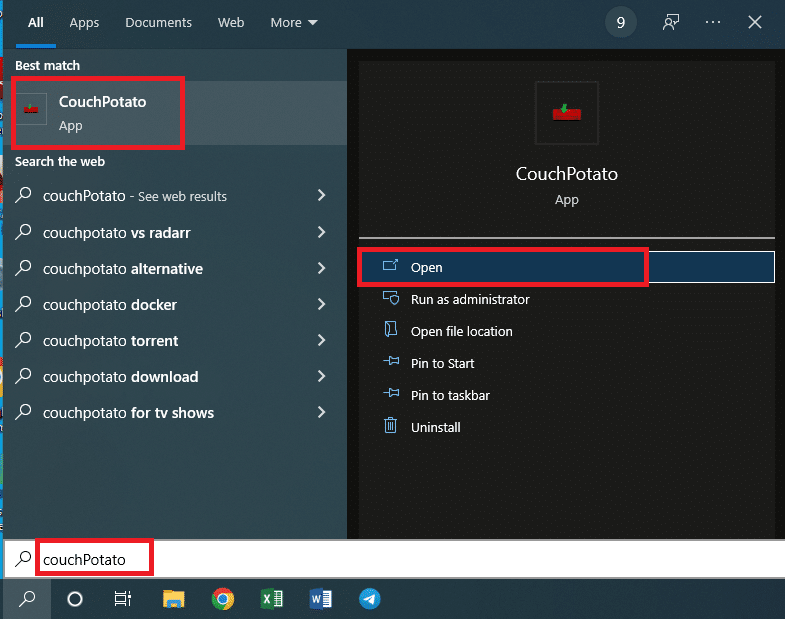
2. 系统将提示您在字段中输入用户名和密码。点击“登录”按钮以登录到CouchPotato应用程序。
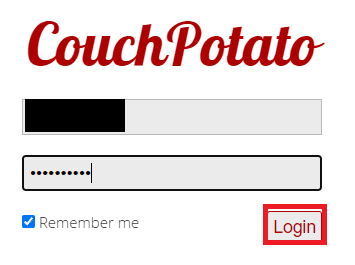
3. 点击主页左侧窗格中的“主页”选项卡,在“搜索和添加新媒体”栏中搜索电影,输入电影名称,然后按“Enter”键进行搜索。
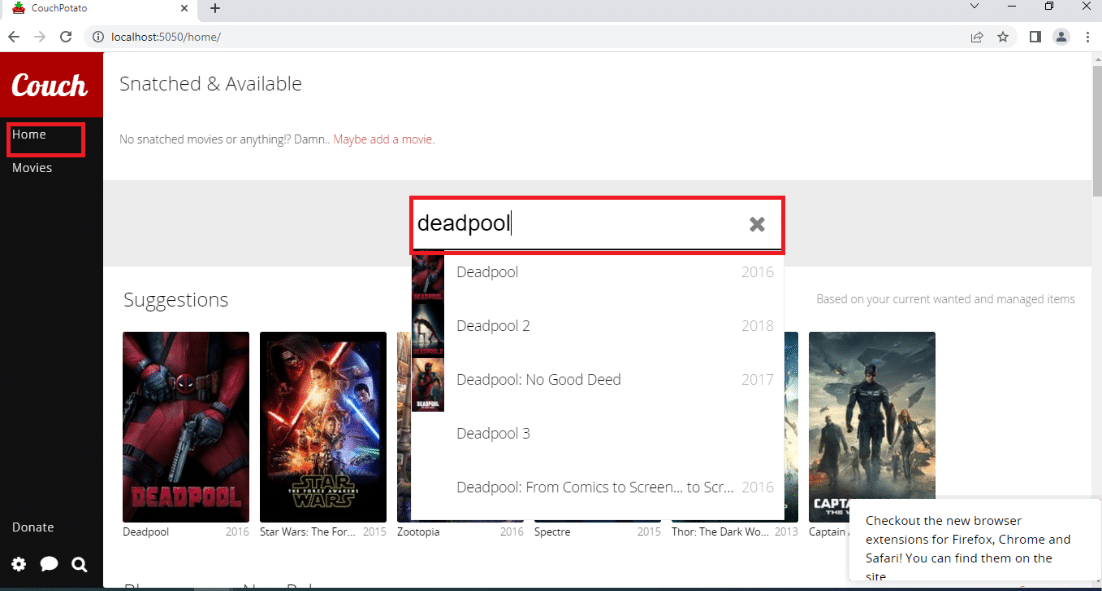
4. 将光标移至您要下载的电影标题,然后从电影标题栏旁边的下拉菜单中选择下载质量。点击同一行上的“添加”按钮将电影添加到您的“想要”列表中。
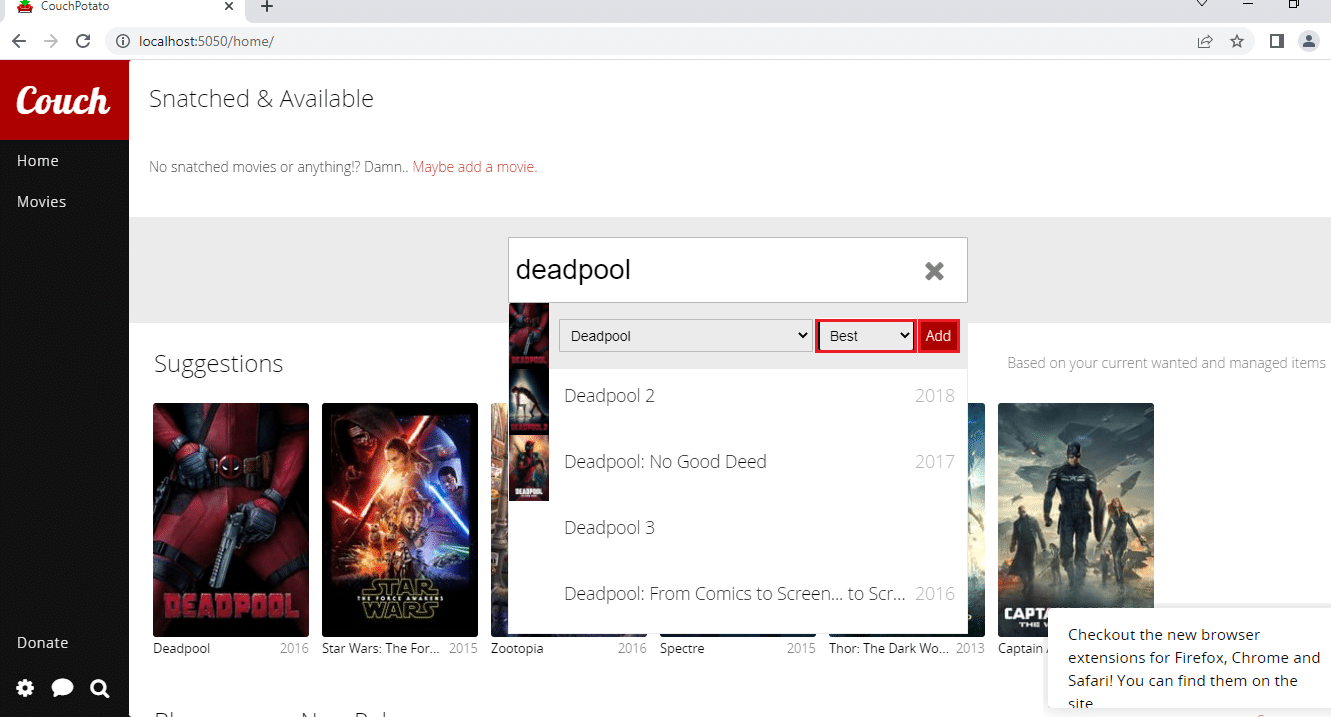
5. 点击主页左侧窗格中的“电影”选项卡,您可以找到已添加到“想要”列表中的电影。
提示1:要修改电影的设置,请点击电影磁贴,您可以通过点击质量下拉菜单来修改电影的质量。
提示2:要查看所选电影的IMDb评级,请点击显示页面上的“IMDB”按钮。
提示3:如果您想从您的“想要”列表中删除该电影,请点击信息页面上的“删除”按钮。您必须再次点击“删除”按钮进行确认。
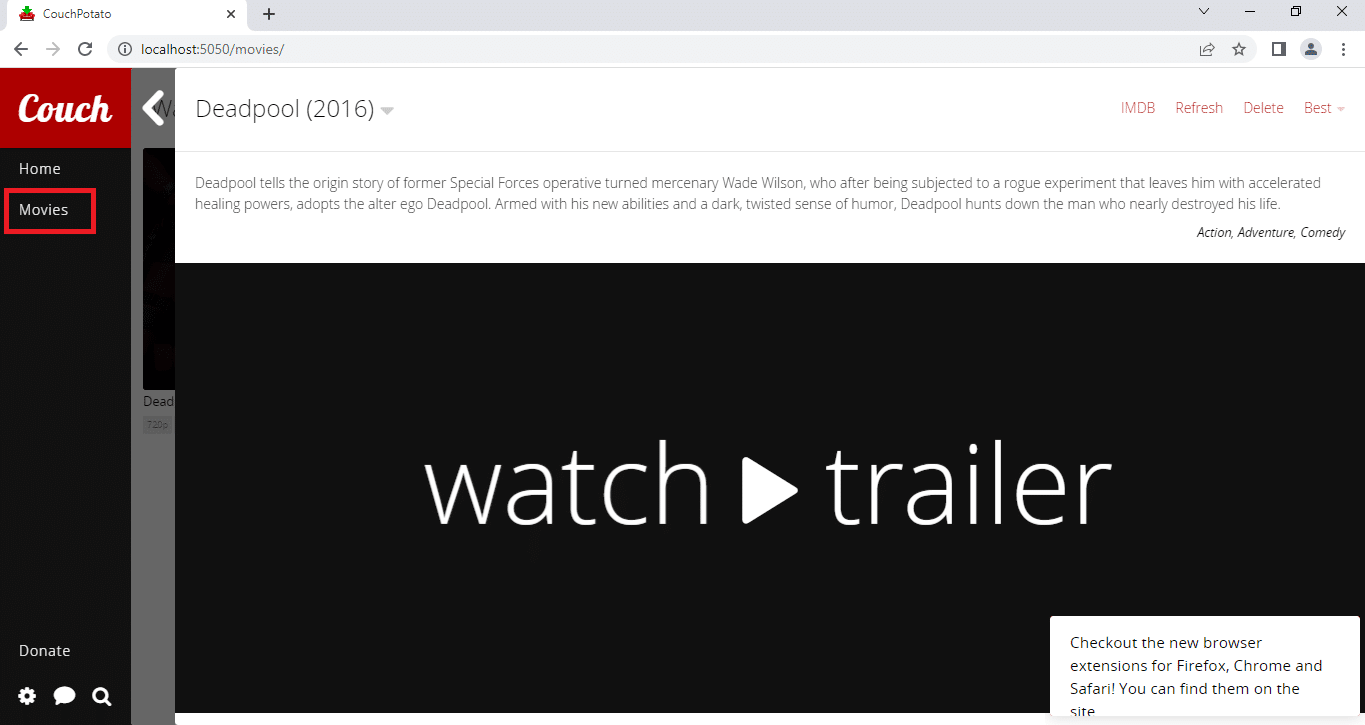
6. 一旦平台上可用,您就可以使用下载应用程序下载您想要的列表中的电影。
第五步:修改CouchPotato设置
如果您想更改您的CouchPotato应用程序的设置,您可以使用下面描述的方法来更改设置。本节将列出稍后修改CouchPotato应用程序设置的方法。
方法一:更新CouchPotato App
要在您的电脑上更新CouchPotato应用程序,请按照本节中给出的步骤进行操作。
1. 在搜索栏中搜索“CouchPotato”,然后点击应用程序结果,在您的电脑上启动CouchPotato应用程序。
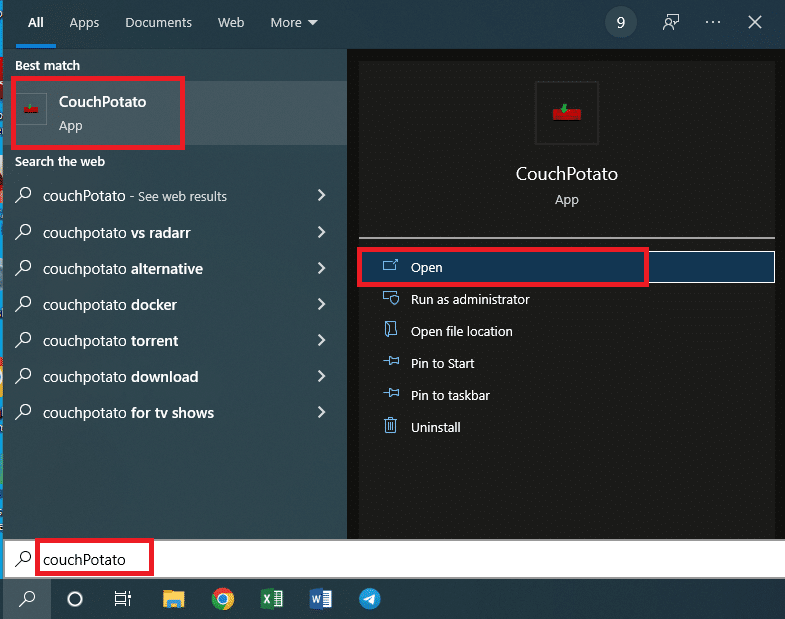
2. 点击CouchPotato主页左下角的齿轮图标,然后在可用菜单中选择“检查更新”选项。
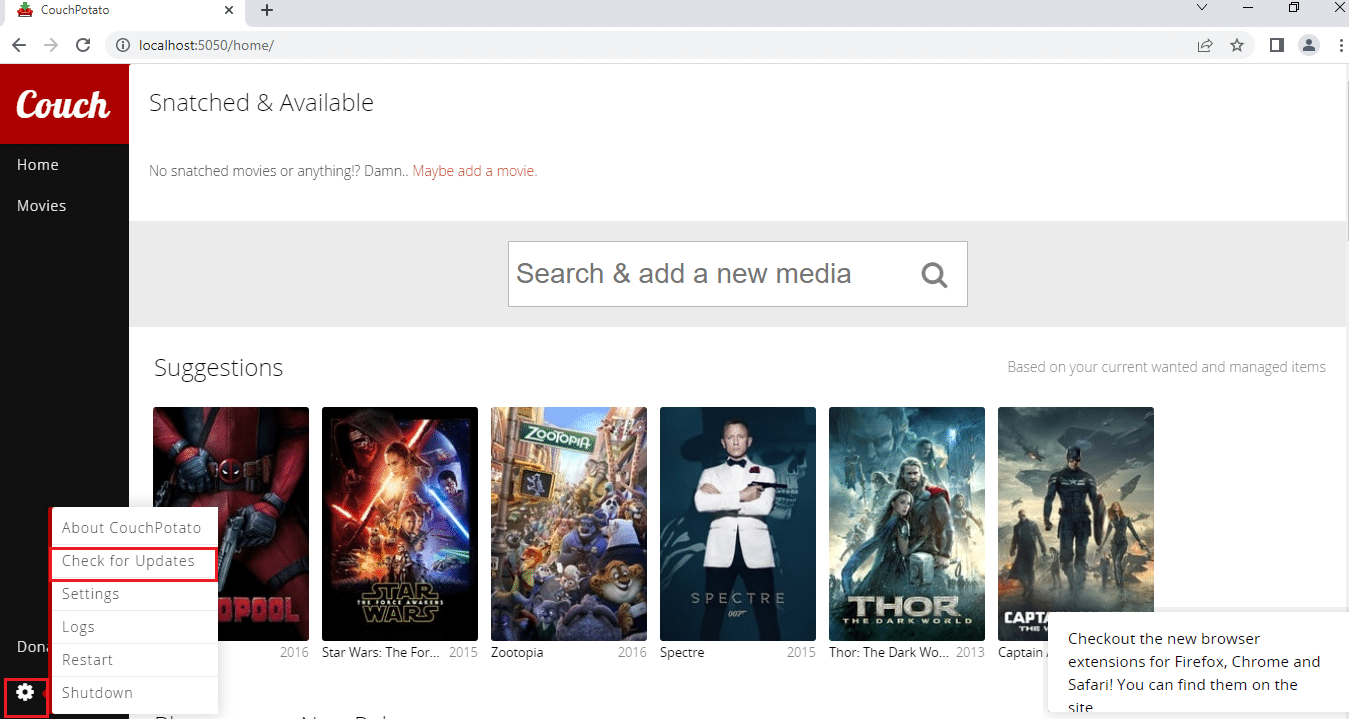
3. 如果应用程序有可用更新,您将收到“更新到最新”通知消息的通知。
方法二:更改设置
如果您想更改在设置过程中所做的设置,您可以使用下面提供的方法。
1. 在搜索栏中搜索“CouchPotato”,然后点击应用程序结果,在您的电脑上启动CouchPotato应用程序。
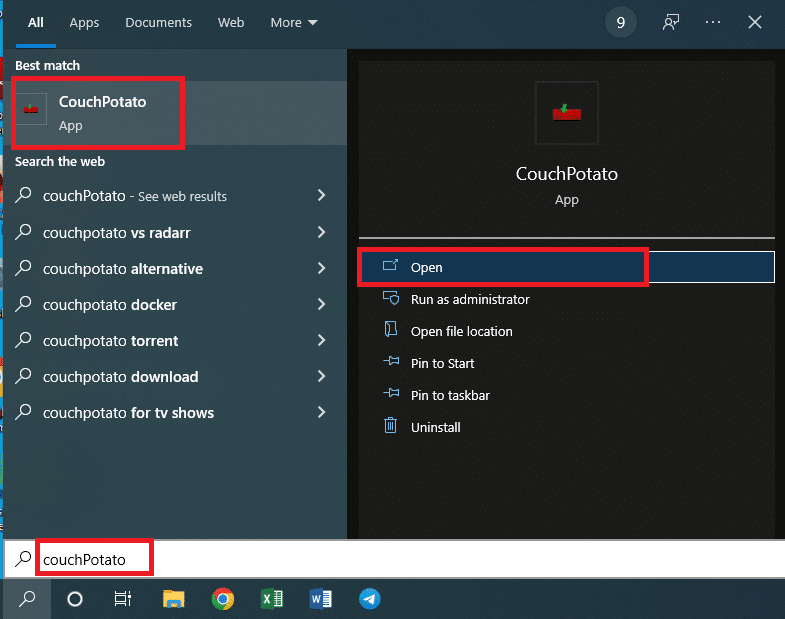
2. 点击CouchPotato主页左下角的齿轮图标,然后在可用菜单中选择“设置”选项。
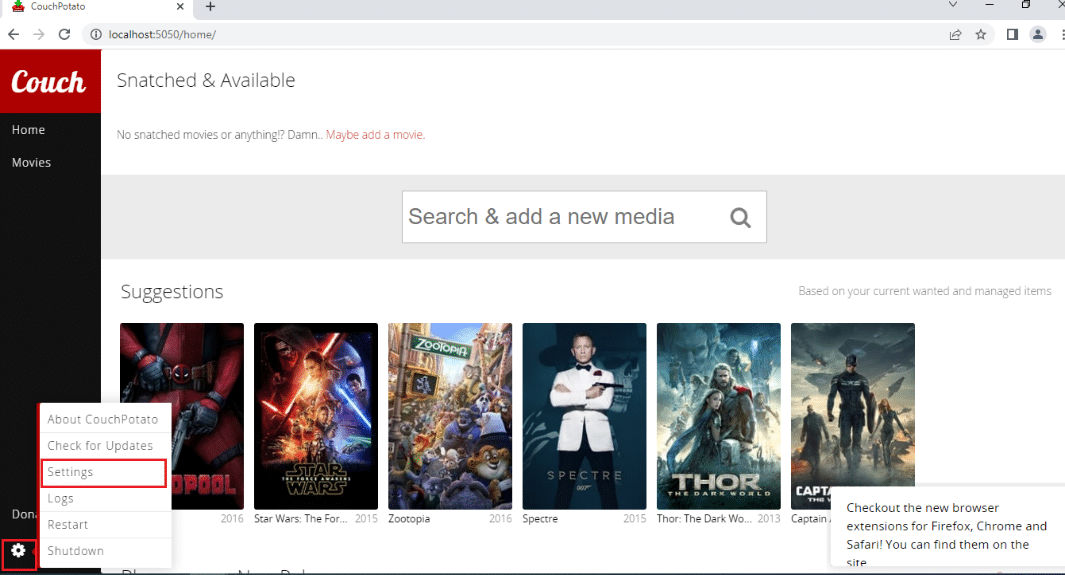
3. 您可以为本文“设置CouchPotato”部分中讨论的所有部分更改CouchPotato应用程序的设置。点击:
- “常规”选项卡更改基本部分,
- “搜索器”选项卡用于更改下载服务,
- “下载器”用于更改下载应用程序,例如uTorrent,以及,
- “重命名器”用于更改设置以重命名和移动下载的电影文件。
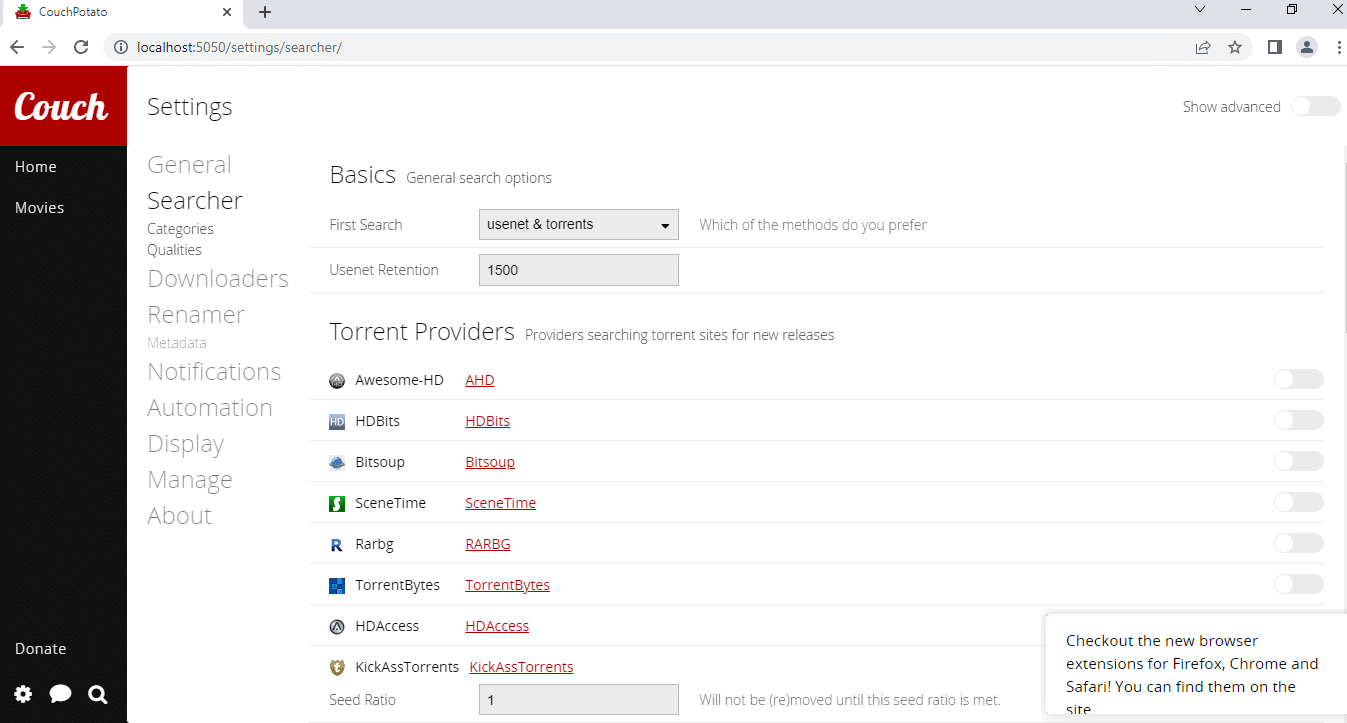
第六步:安装CouchPotato Web扩展
如果您想向CouchPotato应用程序添加扩展程序,请按照以下步骤操作。下面解释了如何设置CouchPotato扩展的详细过程。
1. 点击Google Web Store官网的“添加到Chrome”按钮,将CouchPotato应用程序的扩展安装到您的Google Chrome。
注意:如果您使用谷歌浏览器以外的任何其他网络浏览器,您需要在相应的网上商店搜索扩展程序。
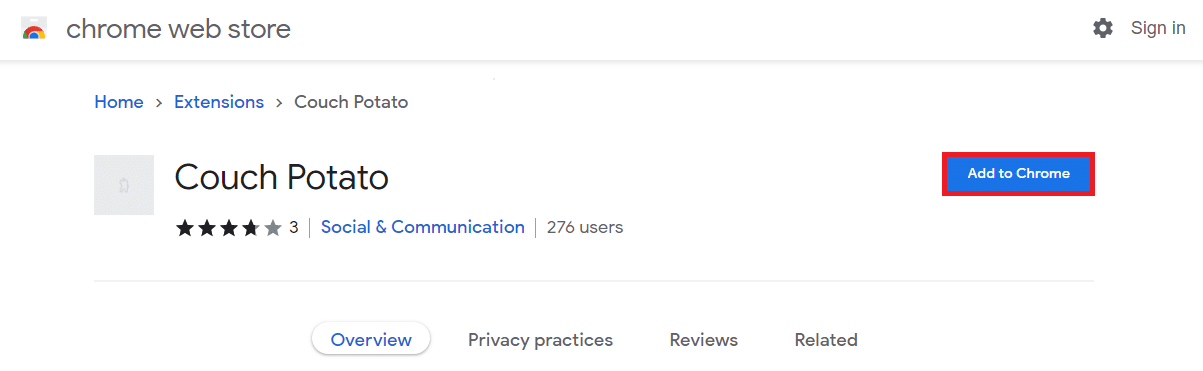
2. 点击通知窗口上的“添加扩展程序”按钮,将扩展程序安装到Google Chrome。
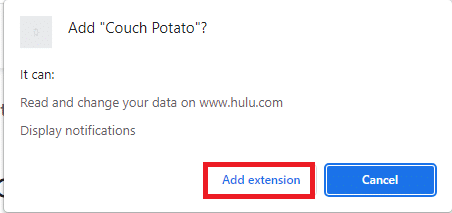
3. 回到CouchPotato页面,点击栏目中的CouchPotato扩展图标,连接扩展。
4. 按照屏幕上的命令安装CouchPotato应用程序的扩展程序,用于从在线站点下载电影。
5. 打开IMDb官网,点击顶部栏的插件按钮,右侧会看到扩展面板。
6. 使用下拉菜单选择确切的标题和质量,然后点击“添加”按钮将电影添加到CouchPotato中的“想要”列表中。
专业提示:如何清除CouchPotato缓存
如果您使用CouchPotato的时间较长并希望了解使其更快工作的技术,请按照本节中描述的方法进行操作。
1. 清除CouchPotato缓存文件
此方法可让您从CouchPotato应用程序手动清除存储在电脑上的所有缓存文件。
1. 在电脑上同时按下“Windows+ E”键启动Windows资源管理器。
2. 按照“本地磁盘(C:) > 用户 > Lenov0 > AppData > Roaming > CouchPotato”的位置路径导航到CouchPotato文件夹。
提示1:从添加到您帐户的用户列表中选择您电脑的用户名,而不是Lenov0。
提示2:如果您无法找到AppData文件夹,请勾选文件夹顶部“查看”选项卡中“隐藏项目”选项旁边的复选框。
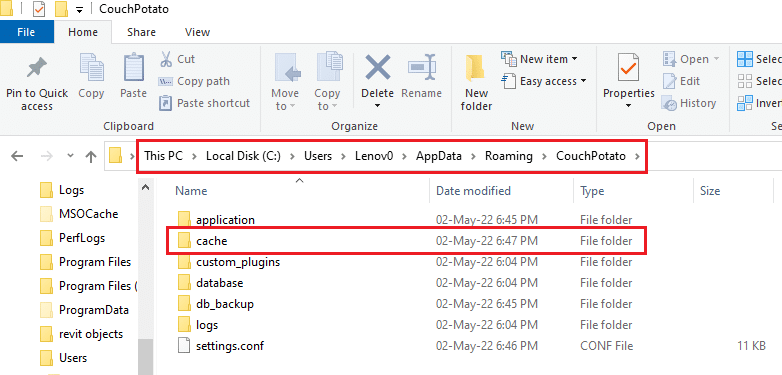
3. 打开“缓存”文件夹,删除文件夹中的所有文件,按“Ctrl+A”键清除缓存文件,然后按“Delete”键。
2. 结束可执行的CouchPotato文件
如果您希望结束CouchPotato应用程序的可执行文件以允许您从头重新安装应用程序,您可以按照此方法。这将帮助您设置CouchPotato应用程序的凭据,并将您视为新用户。
1. 通过在搜索栏中搜索并点击应用程序结果来打开“命令提示符”。
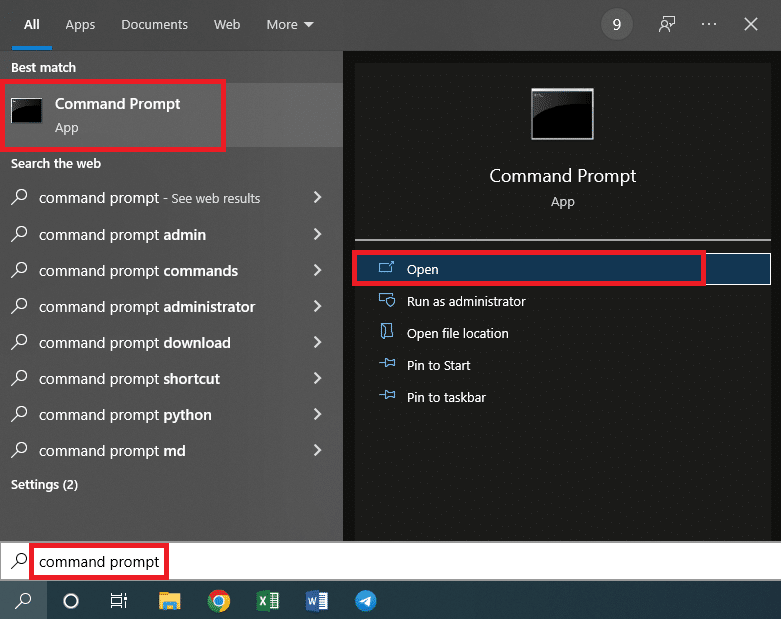
2. 输入下面给出的命令,然后按“Enter”键执行命令。
taskkill /F /IM CouchPotato.exe
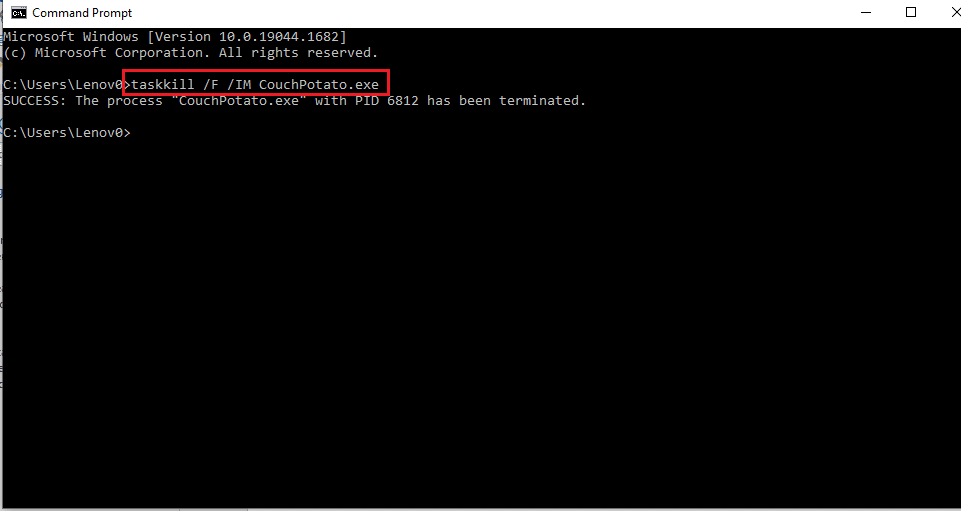
3. 您可以从CouchPotato官网重新安装可执行文件并重新填写详细信息。
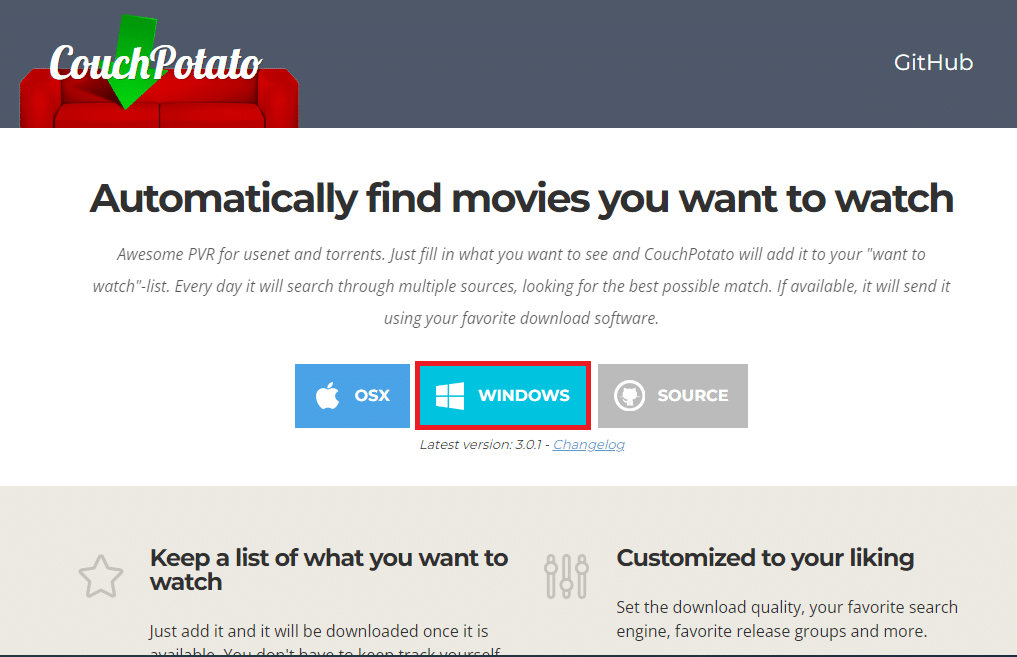
***
本文是对CouchPotato教程的详细解读,涵盖了如何设置CouchPotato以及如何使用CouchPotato等问题的答案。其中一个部分详细解释了